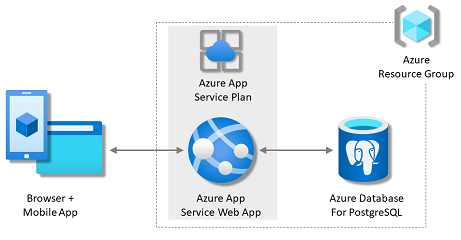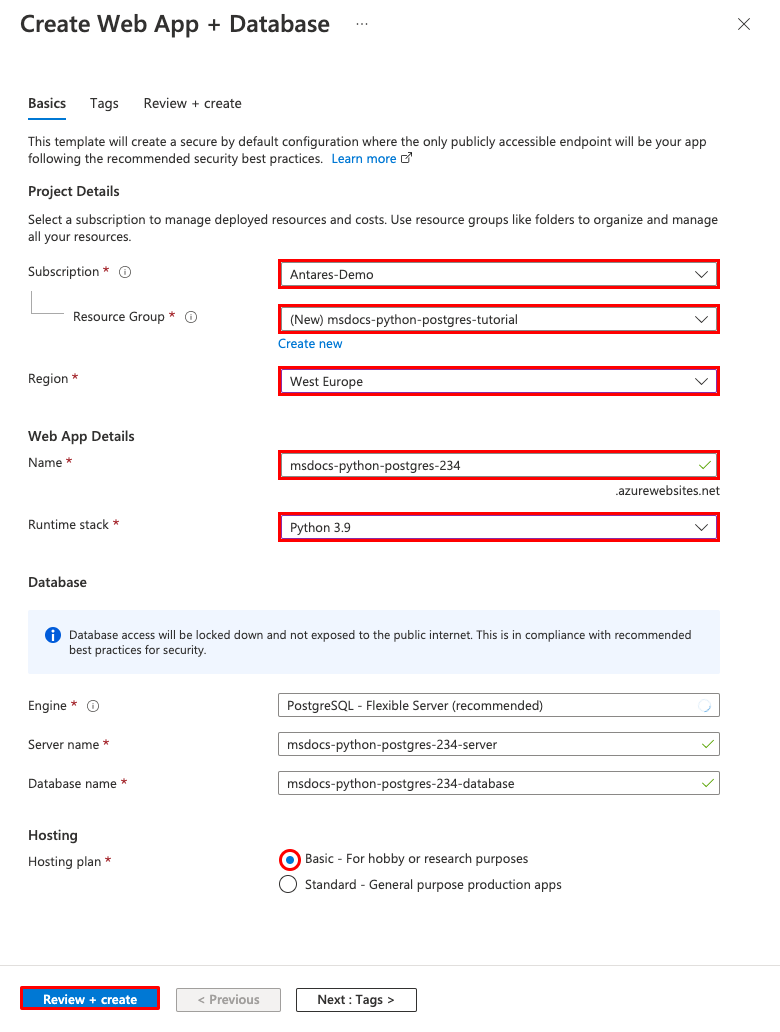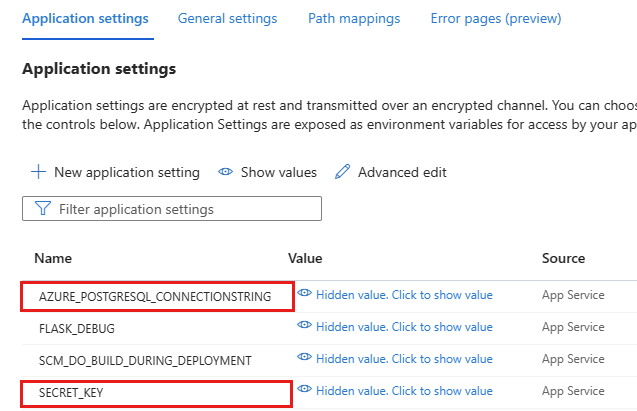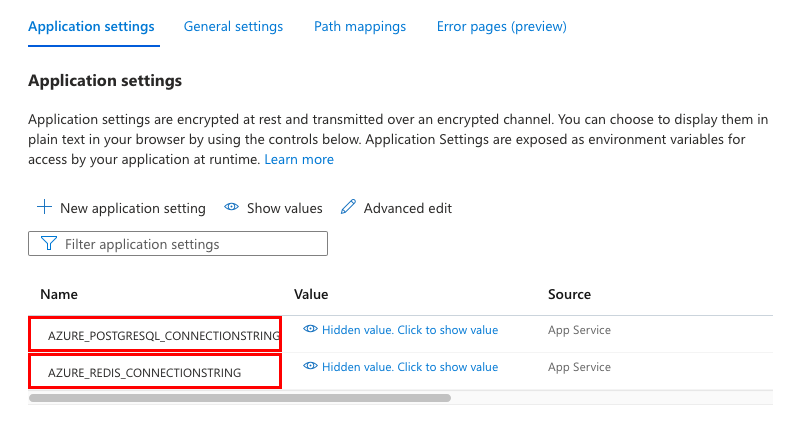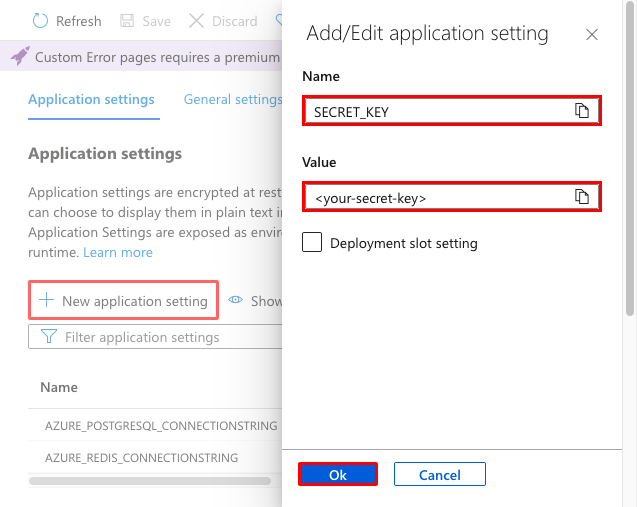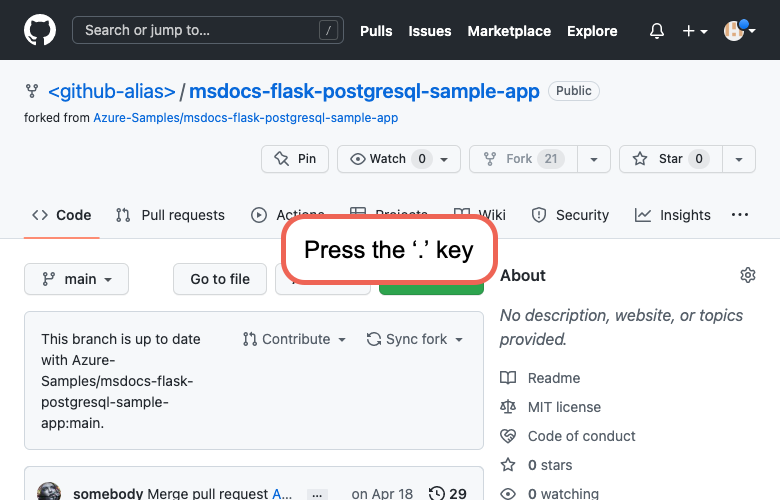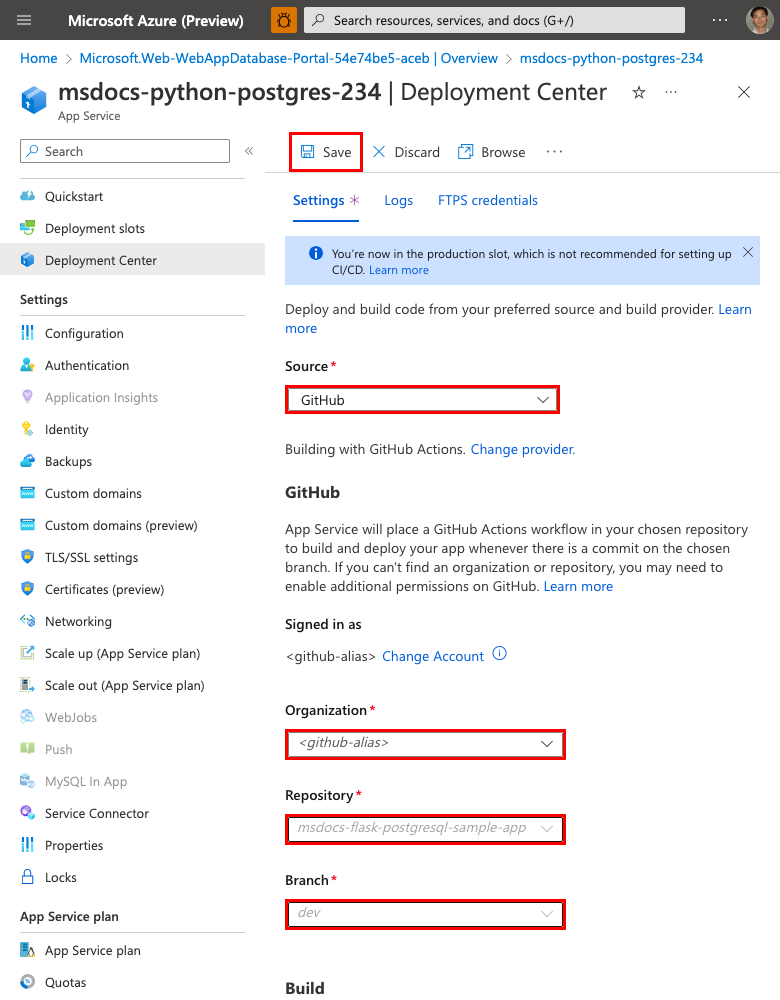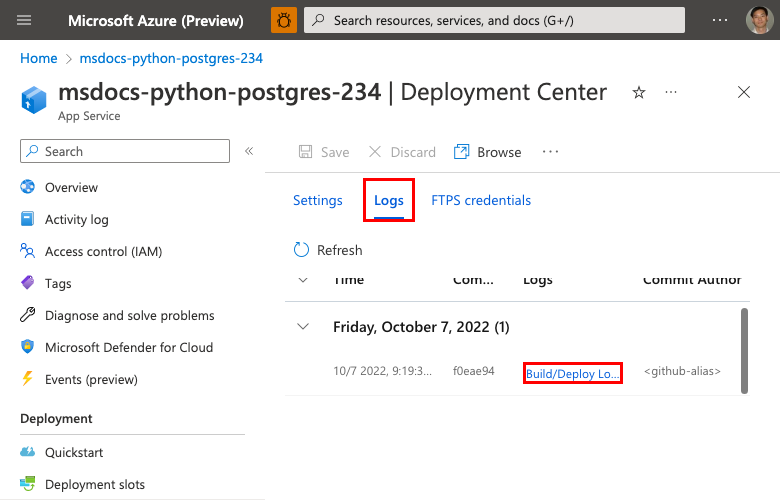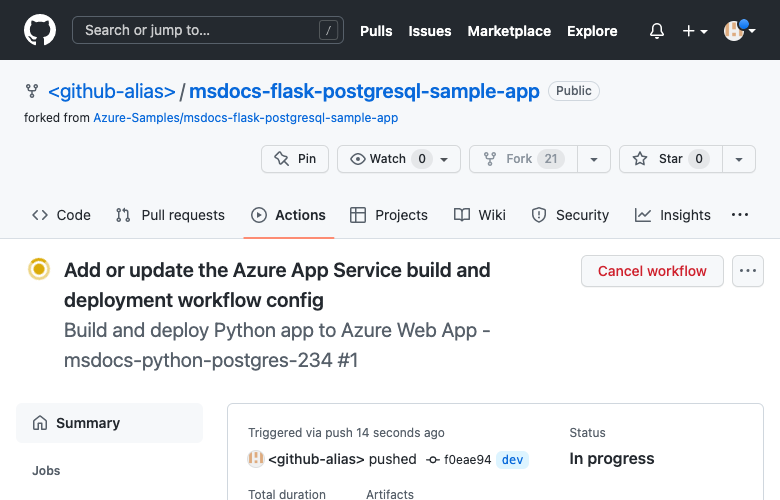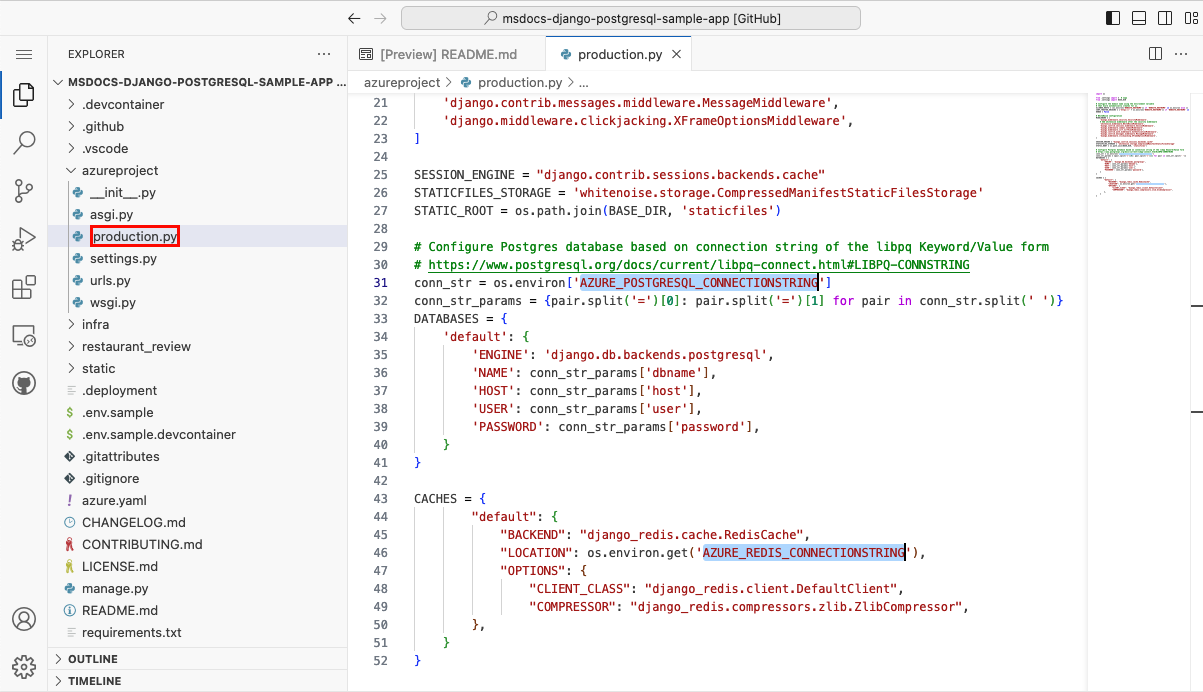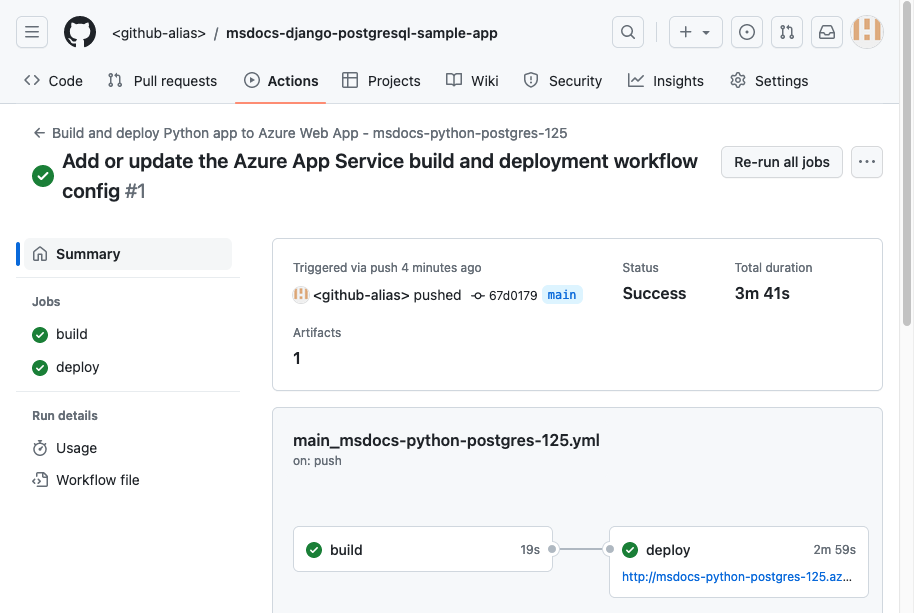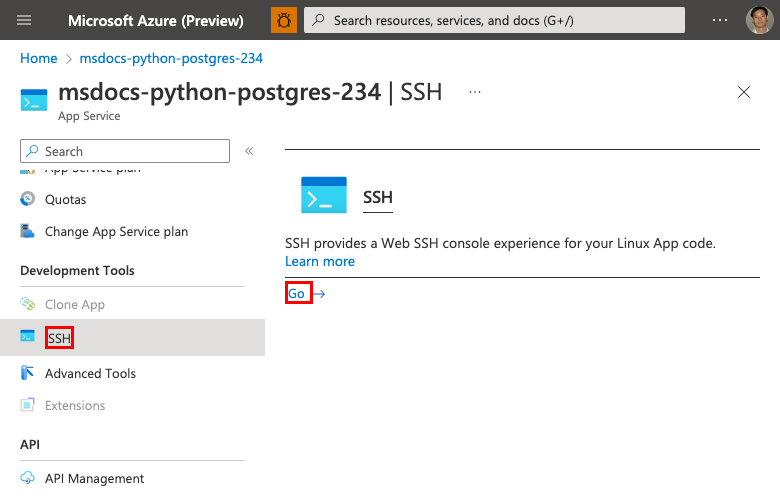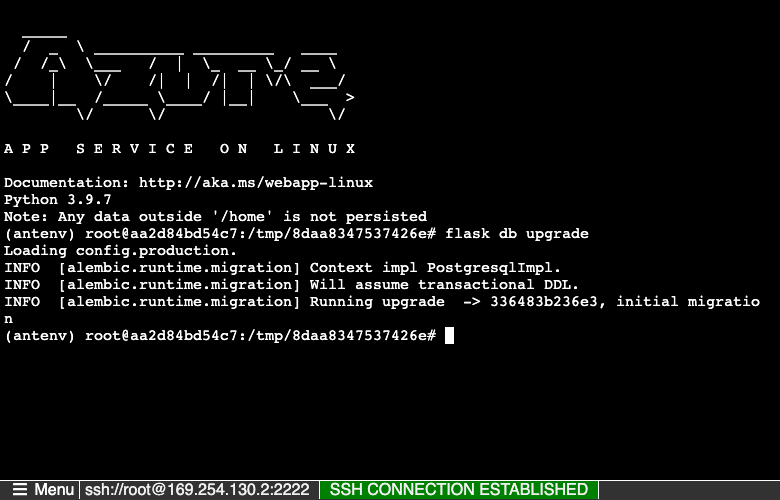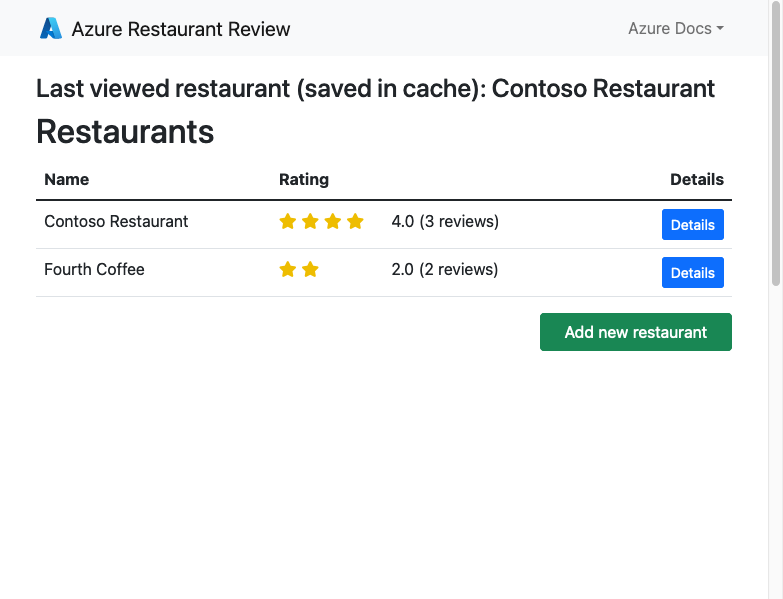Wdrażanie aplikacji internetowej w języku Python (Django lub Flask) przy użyciu bazy danych PostgreSQL na platformie Azure
W tym samouczku wdrożysz opartą na danych aplikację internetową języka Python (Django lub Flask), aby aplikacja systemu Azure Service za pomocą usługi relacyjnej usługi Azure Database for PostgreSQL. Obsługa usługi aplikacja systemu AzureJęzyk Python w środowisku serwera z systemem Linux.
Do ukończenia tego samouczka potrzebne są następujące elementy:
- Konto platformy Azure z aktywną subskrypcją. Jeśli nie masz konta platformy Azure, możesz go utworzyć bezpłatnie.
- Znajomość języka Python z programowaniem platformy Flask lub językiem Python przy użyciu programowania W języku Django
- Konto platformy Azure z aktywną subskrypcją. Jeśli nie masz konta platformy Azure, możesz go utworzyć bezpłatnie.
- Zainstalowany interfejs wiersza polecenia dla deweloperów platformy Azure. Możesz wykonać kroki opisane w usłudze Azure Cloud Shell, ponieważ ma już zainstalowany interfejs wiersza polecenia dla deweloperów platformy Azure.
- Znajomość języka Python z programowaniem platformy Flask lub językiem Python przy użyciu programowania W języku Django
Przejdź do końca
Po zainstalowaniu interfejsu wiersza polecenia dla deweloperów platformy Azure możesz wdrożyć w pełni skonfigurowaną przykładową aplikację pokazaną w tym samouczku i zobaczyć ją uruchomioną na platformie Azure. Wystarczy uruchomić następujące polecenia w pustym katalogu roboczym:
azd auth login
azd init --template msdocs-flask-postgresql-sample-app
azd up
Aplikacja przykładowa
Udostępniono przykładowe aplikacje w języku Python korzystające z platformy Flask i Django, które pomogą Ci wykonać czynności opisane w tym samouczku. Aby wdrożyć je bez uruchamiania ich lokalnie, pomiń tę część.
Aby uruchomić aplikację lokalnie, upewnij się, że masz zainstalowany lokalnie język Python 3.7 lub nowszy i program PostgreSQL . Następnie sklonuj gałąź przykładowego repozytorium starter-no-infra i przejdź do katalogu głównego repozytorium.
git clone -b starter-no-infra https://github.com/Azure-Samples/msdocs-flask-postgresql-sample-app
cd msdocs-flask-postgresql-sample-app
Utwórz plik env, jak pokazano poniżej, korzystając z pliku .env.sample jako przewodnika. Ustaw wartość DBNAME na nazwę istniejącej bazy danych w lokalnym wystąpieniu bazy danych PostgreSQL. Ustaw wartości DBHOST, DBUSERi DBPASS zgodnie z potrzebami dla lokalnego wystąpienia bazy danych PostgreSQL.
DBNAME=<database name>
DBHOST=<database-hostname>
DBUSER=<db-user-name>
DBPASS=<db-password>
Utwórz środowisko wirtualne dla aplikacji:
py -m venv .venv
.venv\scripts\activate
Zainstaluj zależności:
pip install -r requirements.txt
Uruchom przykładową aplikację przy użyciu następujących poleceń:
# Run database migration
flask db upgrade
# Run the app at http://127.0.0.1:5000
flask run
1. Tworzenie usług App Service i PostgreSQL
W tym kroku utworzysz zasoby platformy Azure. Kroki użyte w tym samouczku umożliwiają utworzenie zestawu bezpiecznych domyślnie zasobów obejmujących usługi App Service i usługę Azure Database for PostgreSQL. W procesie tworzenia określisz następujące elementy:
- Nazwa aplikacji internetowej. Jest to nazwa używana jako część nazwy DNS aplikacji internetowej w postaci
https://<app-name>.azurewebsites.net. - Region do fizycznego uruchamiania aplikacji na świecie.
- Stos środowiska uruchomieniowego dla aplikacji. W tym miejscu wybierasz wersję języka Python, która ma być używana dla aplikacji.
- Plan hostingu aplikacji. Jest to warstwa cenowa obejmująca zestaw funkcji i pojemność skalowania aplikacji.
- Grupa zasobów dla aplikacji. Grupa zasobów umożliwia grupowanie (w kontenerze logicznym) wszystkich zasobów platformy Azure potrzebnych dla aplikacji.
Zaloguj się do witryny Azure Portal i wykonaj następujące kroki, aby utworzyć zasoby usługi aplikacja systemu Azure.
Krok 1. W witrynie Azure Portal:
- Wprowadź ciąg "baza danych aplikacji internetowej" na pasku wyszukiwania w górnej części witryny Azure Portal.
- Wybierz element z etykietą Web App + Database w obszarze nagłówka Marketplace . Możesz również przejść bezpośrednio do kreatora tworzenia.
Krok 2. Na stronie Tworzenie aplikacji internetowej i bazy danych wypełnij formularz w następujący sposób.
- Grupa zasobów → wybierz pozycję Utwórz nową i użyj nazwy msdocs-python-postgres-tutorial.
- Region → dowolny region świadczenia usługi Azure w pobliżu.
- Nazwa → msdocs-python-postgres-XYZ , gdzie XYZ jest dowolnymi trzema losowymi znakami. Ta nazwa musi być unikatowa w obrębie całej platformy Azure.
- Stos środowiska uruchomieniowego → python 3.10.
- Database → PostgreSQL — serwer elastyczny jest domyślnie wybierany jako aparat bazy danych. Nazwa serwera i nazwa bazy danych są również domyślnie ustawione na odpowiednie wartości.
- Plan hostingu → Podstawowa. Gdy wszystko będzie gotowe, możesz później skalować w górę do warstwy cenowej produkcyjnej.
- Wybierz pozycję Przejrzyj i utwórz.
- Po zakończeniu walidacji wybierz pozycję Utwórz.
Krok 3. Ukończenie wdrożenia trwa kilka minut. Po zakończeniu wdrażania wybierz przycisk Przejdź do zasobu . Jesteś przekierowany bezpośrednio do aplikacji usługi App Service, ale tworzone są następujące zasoby:
- Grupa zasobów → kontener dla wszystkich utworzonych zasobów.
- Plan usługi App Service → Definiuje zasoby obliczeniowe dla usługi App Service. Zostanie utworzony plan systemu Linux w warstwie Podstawowa.
- Usługa App Service → reprezentuje aplikację i działa w planie usługi App Service.
- Sieć wirtualna → zintegrowana z aplikacją usługi App Service i izoluje ruch sieciowy zaplecza.
- Serwer elastyczny usługi Azure Database for PostgreSQL → dostępny tylko z poziomu sieci wirtualnej. Baza danych i użytkownik są tworzone dla Ciebie na serwerze.
- Prywatna strefa DNS strefy → umożliwia rozpoznawanie nazw DNS serwera PostgreSQL w sieci wirtualnej.
2. Sprawdź ustawienia połączenia
Kreator tworzenia wygenerował zmienne łączności już jako ustawienia aplikacji. Ustawienia aplikacji to jeden ze sposobów przechowywania wpisów tajnych połączenia z repozytorium kodu. Gdy wszystko będzie gotowe do przeniesienia wpisów tajnych do bezpieczniejszej lokalizacji, zapoznaj się z artykułem dotyczącym przechowywania w usłudze Azure Key Vault.
Krok 1. Na stronie Usługi App Service w menu po lewej stronie wybierz pozycję Konfiguracja.
Krok 2. Na karcie Ustawienia aplikacji na stronie Konfiguracja sprawdź, czy AZURE_POSTGRESQL_CONNECTIONSTRING jest obecna. Zostanie to wprowadzone do środowiska uruchomieniowego jako zmienna środowiskowa.
Krok 3. W terminalu lub wierszu polecenia uruchom następujący skrypt języka Python, aby wygenerować unikatowy wpis tajny: python -c 'import secrets; print(secrets.token_hex())'. Skopiuj wartość wyjściową do użycia w następnym kroku.
3. Wdrażanie przykładowego kodu
W tym kroku skonfigurujesz wdrożenie usługi GitHub przy użyciu funkcji GitHub Actions. Jest to tylko jeden z wielu sposobów wdrażania w usłudze App Service, ale także doskonały sposób ciągłej integracji w procesie wdrażania. Domyślnie każde git push repozytorium GitHub uruchamia akcję kompilacji i wdrażania.
Krok 1. W nowym oknie przeglądarki:
- Zaloguj się na istniejącym koncie GitHub.
- Przejdź do https://github.com/Azure-Samples/msdocs-flask-postgresql-sample-app.
- Wybierz pozycję Rozwidlenie.
- Wybierz pozycję Utwórz rozwidlenie.
Krok 2. Na stronie GitHub otwórz program Visual Studio Code w przeglądarce, naciskając . .
Krok 3. W programie Visual Studio Code w przeglądarce otwórz plik azureproject/production.py w eksploratorze. Zobacz zmienne środowiskowe używane w środowisku produkcyjnym, w tym ustawienia aplikacji widoczne na stronie konfiguracji.
Krok 4. Powrót na stronę usługi App Service w menu po lewej stronie wybierz pozycję Centrum wdrażania.
Krok 5. Na stronie Centrum wdrażania:
- W obszarze Źródło wybierz pozycję GitHub. Domyślnie funkcja GitHub Actions jest wybierana jako dostawca kompilacji.
- Zaloguj się do konta usługi GitHub i postępuj zgodnie z monitem, aby autoryzować platformę Azure.
- W obszarze Organizacja wybierz swoje konto.
- W obszarze Repozytorium wybierz pozycję msdocs-flask-postgresql-sample-app.
- W obszarze Gałąź wybierz pozycję main.
- Pozostaw wybraną opcję domyślną, aby dodać przepływ pracy.
- W obszarze Typ uwierzytelniania wybierz pozycję Tożsamość przypisana przez użytkownika.
- W górnym menu wybierz pozycję Zapisz. Usługa App Service zatwierdza plik przepływu pracy w wybranym repozytorium GitHub w
.github/workflowskatalogu.
Krok 6. Na stronie Centrum wdrażania:
- Wybierz pozycję Dzienniki. Uruchomienie wdrożenia zostało już uruchomione.
- W elemencie dziennika dla przebiegu wdrożenia wybierz pozycję Kompiluj/Wdróż dzienniki.
Krok 7. Wykonano cię do repozytorium GitHub i zobaczysz, że akcja usługi GitHub jest uruchomiona. Plik przepływu pracy definiuje dwa oddzielne etapy, kompilowanie i wdrażanie. Poczekaj na uruchomienie usługi GitHub, aby wyświetlić stan Ukończono. Trwa to około 5 minut.
Masz problemy? Zapoznaj się z przewodnikiem rozwiązywania problemów.
4. Generowanie schematu bazy danych
W przypadku bazy danych PostgreSQL chronionej przez sieć wirtualną najprostszym sposobem uruchamiania migracji baz danych platformy Flask jest sesja SSH z kontenerem usługi App Service.
Krok 1. Powrót na stronę usługi App Service w menu po lewej stronie
- Wybierz pozycję SSH.
- Wybierz pozycję Przejdź.
Krok 2. W terminalu SSH uruchom polecenie flask db upgrade. Jeśli to się powiedzie, usługa App Service pomyślnie nawiązuje połączenie z bazą danych.
Tylko zmiany w plikach w /home programie mogą być utrwalane poza ponownymi uruchomieniami aplikacji. Zmiany poza programem /home nie są utrwalane.
5. Przejdź do aplikacji
Krok 1. Na stronie usługi App Service:
- W menu po lewej stronie wybierz pozycję Przegląd.
- Wybierz adres URL aplikacji. Możesz również przejść bezpośrednio do
https://<app-name>.azurewebsites.netadresu .
Krok 2. Dodaj kilka restauracji do listy. Gratulacje, uruchamiasz aplikację internetową w usłudze aplikacja systemu Azure z bezpieczną łącznością z usługą Azure Database for PostgreSQL.
6. Przesyłanie strumieniowe dzienników diagnostycznych
usługa aplikacja systemu Azure przechwytuje wszystkie komunikaty wyjściowe do konsoli, aby ułatwić diagnozowanie problemów z aplikacją. Przykładowa aplikacja zawiera print() instrukcje, aby zademonstrować tę funkcję, jak pokazano poniżej.
@app.route('/', methods=['GET'])
def index():
print('Request for index page received')
restaurants = Restaurant.query.all()
return render_template('index.html', restaurants=restaurants)
Krok 1. Na stronie usługi App Service:
- W menu po lewej stronie wybierz pozycję Dzienniki usługi App Service.
- W obszarze Rejestrowanie aplikacji wybierz pozycję System plików.
- W górnym menu wybierz pozycję Zapisz.
Krok 2. W menu po lewej stronie wybierz pozycję Strumień dziennika. Zobaczysz dzienniki aplikacji, w tym dzienniki platformy i dzienniki z wewnątrz kontenera.
Dowiedz się więcej na temat rejestrowania w aplikacjach języka Python w serii dotyczącej konfigurowania usługi Azure Monitor dla aplikacji języka Python.
7. Czyszczenie zasobów
Po zakończeniu możesz usunąć wszystkie zasoby z subskrypcji platformy Azure, usuwając grupę zasobów.
Krok 1. Na pasku wyszukiwania w górnej części witryny Azure Portal:
- Wpisz nazwę grupy zasobów.
- Wybierz odpowiednią grupę zasobów.
Krok 2. Na stronie grupy zasobów wybierz pozycję Usuń grupę zasobów.
Krok 3:
- Wprowadź nazwę grupy zasobów, aby potwierdzić usunięcie.
- Wybierz Usuń.
1. Tworzenie zasobów platformy Azure i wdrażanie przykładowej aplikacji
W tym kroku utworzysz zasoby platformy Azure i wdrożysz przykładową aplikację w celu App Service dla systemu Linux. Kroki użyte w tym samouczku umożliwiają utworzenie zestawu bezpiecznych domyślnie zasobów obejmujących usługi App Service i usługę Azure Database for PostgreSQL.
Jeśli jeszcze tego nie zrobiono, sklonuj gałąź przykładowego repozytorium
starter-no-infraw lokalnym terminalu.git clone -b starter-no-infra https://github.com/Azure-Samples/msdocs-flask-postgresql-sample-app cd msdocs-flask-postgresql-sample-appTa sklonowana gałąź jest punktem wyjścia. Zawiera prostą aplikację platformy Flask dysku danych.
W katalogu głównym repozytorium uruchom polecenie
azd init.azd init --template python-app-service-postgresql-infraPo wyświetleniu monitu podaj następujące odpowiedzi:
Pytanie Odpowiedź Bieżący katalog nie jest pusty. Czy chcesz zainicjować projekt tutaj w katalogu "<your-directory>"? Y Co chcesz zrobić z tymi plikami? Zachowaj istniejące pliki bez zmian Wprowadź nową nazwę środowiska Wpisz unikatową nazwę. Szablon azd używa tej nazwy jako części nazwy DNS aplikacji internetowej na platformie Azure ( <app-name>.azurewebsites.net). Znaki alfanumeryczne i łączniki są dozwolone.Uruchom polecenie ,
azd upaby aprowizować niezbędne zasoby platformy Azure i wdrożyć kod aplikacji. Jeśli jeszcze nie zalogowałeś się na platformie Azure, zostanie uruchomiona przeglądarka i poprosi o zalogowanie się. Polecenieazd upwyświetli również monit o wybranie żądanej subskrypcji i lokalizacji do wdrożenia.azd upWykonanie
azd uppolecenia może potrwać kilka minut. Ponadto kompiluje i wdraża kod aplikacji, ale później zmodyfikujesz kod, aby pracować z usługą App Service. Gdy jest uruchomiona, polecenie udostępnia komunikaty dotyczące procesu aprowizacji i wdrażania, w tym link do wdrożenia na platformie Azure. Po zakończeniu polecenie wyświetli również link do aplikacji wdrażania.Ten szablon azd zawiera pliki (azure.yaml i katalog infra ), które generują domyślną architekturę secure-by-default z następującymi zasobami platformy Azure:
- Grupa zasobów → kontener dla wszystkich utworzonych zasobów.
- Plan usługi App Service → Definiuje zasoby obliczeniowe dla usługi App Service. Określono plan systemu Linux w warstwie B1 .
- Usługa App Service → reprezentuje aplikację i działa w planie usługi App Service.
- Sieć wirtualna → zintegrowana z aplikacją usługi App Service i izoluje ruch sieciowy zaplecza.
- Serwer elastyczny usługi Azure Database for PostgreSQL → dostępny tylko z poziomu sieci wirtualnej. Baza danych i użytkownik są tworzone dla Ciebie na serwerze.
- Prywatna strefa DNS strefy → umożliwia rozpoznawanie nazw DNS serwera PostgreSQL w sieci wirtualnej.
- Obszar roboczy usługi Log Analytics → Działa jako kontener docelowy dla aplikacji w celu wysłania dzienników, gdzie można również wykonywać zapytania dotyczące dzienników.
2. Użyj parametry połączenia bazy danych
Szablon azd wygenerował zmienne łączności już jako ustawienia aplikacji i wyprowadza je do terminalu dla wygody. Ustawienia aplikacji to jeden ze sposobów przechowywania wpisów tajnych połączenia z repozytorium kodu.
W danych wyjściowych azd znajdź ustawienia aplikacji i znajdź ustawienia
AZURE_POSTGRESQL_CONNECTIONSTRINGiAZURE_REDIS_CONNECTIONSTRING. Aby zachować bezpieczeństwo wpisów tajnych, wyświetlane są tylko nazwy ustawień. Wyglądają one następująco w danych wyjściowych azd:App Service app has the following settings: - AZURE_POSTGRESQL_CONNECTIONSTRING - AZURE_REDIS_CONNECTIONSTRING - FLASK_DEBUG - SCM_DO_BUILD_DURING_DEPLOYMENT - SECRET_KEYAZURE_POSTGRESQL_CONNECTIONSTRINGzawiera parametry połączenia do bazy danych Postgres na platformie Azure iAZURE_REDIS_CONNECTIONSTRINGzawiera parametry połączenia do pamięci podręcznej Redis na platformie Azure. Aby nawiązać z nim połączenie, musisz użyć kodu. Otwórz plik azureproject/production.py, usuń komentarz z następujących wierszy i zapisz plik:conn_str = os.environ['AZURE_POSTGRESQL_CONNECTIONSTRING'] conn_str_params = {pair.split('=')[0]: pair.split('=')[1] for pair in conn_str.split(' ')} DATABASE_URI = 'postgresql+psycopg2://{dbuser}:{dbpass}@{dbhost}/{dbname}'.format( dbuser=conn_str_params['user'], dbpass=conn_str_params['password'], dbhost=conn_str_params['host'], dbname=conn_str_params['dbname'] )Kod aplikacji jest teraz skonfigurowany do nawiązywania połączenia z bazą danych PostgreSQL na platformie Azure. Jeśli chcesz, otwórz
app.pyi zobacz, jak jest używana zmiennaDATABASE_URIśrodowiskowa.W terminalu uruchom polecenie
azd deploy.azd deploy
4. Generowanie schematu bazy danych
W przypadku bazy danych PostgreSQL chronionej przez sieć wirtualną najprostszym sposobem uruchamiania migracji baz danych platformy Flask jest sesja SSH z kontenerem usługi App Service.
W danych wyjściowych azd znajdź adres URL sesji SSH i przejdź do niego w przeglądarce. Wygląda na to w danych wyjściowych:
Open SSH session to App Service container at: https://<app-name>.scm.azurewebsites.net/webssh/host
W terminalu SSH uruchom polecenie
flask db upgrade. Jeśli to się powiedzie, usługa App Service pomyślnie nawiązuje połączenie z bazą danych.Uwaga
Tylko zmiany w plikach w
/homeprogramie mogą być utrwalane poza ponownymi uruchomieniami aplikacji. Zmiany poza programem/homenie są utrwalane.
5. Przejdź do aplikacji
W danych wyjściowych azd znajdź adres URL aplikacji i przejdź do niej w przeglądarce. Adres URL wygląda następująco w danych wyjściowych usługi AZD:
Deploying services (azd deploy) (✓) Done: Deploying service web - Endpoint: https://<app-name>.azurewebsites.net/
Dodaj kilka restauracji do listy.
Gratulacje, uruchamiasz aplikację internetową w usłudze aplikacja systemu Azure z bezpieczną łącznością z usługą Azure Database for PostgreSQL.
6. Przesyłanie strumieniowe dzienników diagnostycznych
usługa aplikacja systemu Azure może przechwytywać dzienniki konsoli, aby ułatwić diagnozowanie problemów z aplikacją. Dla wygody szablon azd włączył już rejestrowanie w lokalnym systemie plików, a także wysyłanie ich do obszaru roboczego usługi Log Analytics.
Przykładowa aplikacja zawiera print() instrukcje demonstrowania tej możliwości, jak pokazano w poniższym fragmencie kodu.
@app.route('/', methods=['GET'])
def index():
print('Request for index page received')
restaurants = Restaurant.query.all()
return render_template('index.html', restaurants=restaurants)
W danych wyjściowych azd znajdź link do strumieniowego przesyłania dzienników usługi App Service i przejdź do niego w przeglądarce. Link wygląda następująco w danych wyjściowych azd:
Stream App Service logs at: https://portal.azure.com/#@/resource/subscriptions/<subscription-guid>/resourceGroups/<group-name>/providers/Microsoft.Web/sites/<app-name>/logStream
Dowiedz się więcej na temat rejestrowania w aplikacjach języka Python w serii dotyczącej konfigurowania usługi Azure Monitor dla aplikacji języka Python.
7. Czyszczenie zasobów
Aby usunąć wszystkie zasoby platformy Azure w bieżącym środowisku wdrażania, uruchom polecenie azd down.
azd down
Rozwiązywanie problemów
Poniżej wymieniono problemy, które mogą wystąpić podczas próby wykonania czynności opisanych w tym samouczku i krokach, które należy rozwiązać.
Nie mogę nawiązać połączenia z sesją SSH
Jeśli nie możesz nawiązać połączenia z sesją SSH, uruchomienie samej aplikacji nie powiodło się. Sprawdź dzienniki diagnostyczne, aby uzyskać szczegółowe informacje. Jeśli na przykład zostanie wyświetlony błąd KeyError: 'AZURE_POSTGRESQL_CONNECTIONSTRING'podobny do , może to oznaczać, że brakuje zmiennej środowiskowej (być może usunięto ustawienie aplikacji).
Otrzymuję błąd podczas uruchamiania migracji bazy danych
Jeśli wystąpią jakiekolwiek błędy związane z nawiązywaniem połączenia z bazą danych, sprawdź, czy ustawienia aplikacji (AZURE_POSTGRESQL_CONNECTIONSTRING) zostały zmienione. Bez tego parametry połączenia polecenie migracji nie może komunikować się z bazą danych.
Często zadawane pytania
- Ile kosztuje ta konfiguracja?
- Jak mogę nawiązać połączenie z serwerem PostgreSQL zabezpieczonym za siecią wirtualną przy użyciu innych narzędzi?
- W jaki sposób programowanie aplikacji lokalnych działa z funkcją GitHub Actions?
- W jaki sposób przykład Django jest skonfigurowany do uruchamiania w usłudze aplikacja systemu Azure?
Ile kosztuje ta konfiguracja?
Cennik utworzonych zasobów jest następujący:
- Plan usługi App Service jest tworzony w warstwie Podstawowa i można go skalować w górę lub w dół. Zobacz Cennik usługi App Service.
- Serwer elastyczny PostgreSQL jest tworzony w najniższej warstwie z możliwością zwiększania szybkości Standard_B1ms z minimalnym rozmiarem magazynu, który można skalować w górę lub w dół. Zobacz Cennik usługi Azure Database for PostgreSQL.
- Sieć wirtualna nie powoduje naliczania opłat, chyba że skonfigurujesz dodatkowe funkcje, takie jak komunikacja równorzędna. Zobacz Cennik usługi Azure Virtual Network.
- Prywatna strefa DNS wiąże się z niewielką opłatą. Zobacz Cennik usługi Azure DNS.
Jak mogę nawiązać połączenie z serwerem PostgreSQL zabezpieczonym za siecią wirtualną przy użyciu innych narzędzi?
- Aby uzyskać podstawowy dostęp z poziomu narzędzia wiersza polecenia, można uruchomić
psqlz poziomu terminalu SSH aplikacji. - Aby nawiązać połączenie z poziomu narzędzia klasycznego, maszyna musi znajdować się w sieci wirtualnej. Na przykład może to być maszyna wirtualna platformy Azure połączona z jedną z podsieci lub maszyna w sieci lokalnej, która ma połączenie sieci VPN typu lokacja-lokacja z siecią wirtualną platformy Azure.
- Usługę Azure Cloud Shell można również zintegrować z siecią wirtualną.
W jaki sposób programowanie aplikacji lokalnych działa z funkcją GitHub Actions?
Na przykład przy użyciu automatycznie wygenerowanego pliku przepływu pracy z usługi App Service każdy git push rozpoczyna nowy przebieg kompilacji i wdrożenia. Z lokalnego klonu repozytorium GitHub należy wprowadzić żądane aktualizacje i wypchnąć je do usługi GitHub. Na przykład:
git add .
git commit -m "<some-message>"
git push origin main
W jaki sposób przykład Django jest skonfigurowany do uruchamiania w usłudze aplikacja systemu Azure?
Uwaga
Jeśli korzystasz z tego samouczka z własną aplikacją, zapoznaj się z opisem pliku requirements.txt w pliku README.md każdego projektu (Flask, Django), aby zobaczyć, jakich pakietów potrzebujesz.
Przykładowa aplikacja Django konfiguruje ustawienia w pliku azureproject/production.py, aby mogła działać w usłudze aplikacja systemu Azure Service. Te zmiany są typowe dla wdrażania platformy Django w środowisku produkcyjnym, a nie specyficzne dla usługi App Service.
Django weryfikuje nagłówek HTTP_HOST w żądaniach przychodzących. Przykładowy kod używa zmiennej
WEBSITE_HOSTNAMEśrodowiskowej w usłudze App Service, aby dodać nazwę domeny aplikacji do ustawienia ALLOWED_HOSTS Django.# Configure the domain name using the environment variable # that Azure automatically creates for us. ALLOWED_HOSTS = [os.environ['WEBSITE_HOSTNAME']] if 'WEBSITE_HOSTNAME' in os.environ else []Platforma Django nie obsługuje obsługi plików statycznych w środowisku produkcyjnym. Na potrzeby tego samouczka użyjesz funkcji WhiteNoise , aby włączyć obsługę plików. Pakiet WhiteNoise został już zainstalowany z requirements.txt, a jego oprogramowanie pośredniczące jest dodawane do listy.
# WhiteNoise configuration MIDDLEWARE = [ 'django.middleware.security.SecurityMiddleware', # Add whitenoise middleware after the security middleware 'whitenoise.middleware.WhiteNoiseMiddleware',Następnie ustawienia pliku statycznego są konfigurowane zgodnie z dokumentacją platformy Django.
SESSION_ENGINE = "django.contrib.sessions.backends.cache" STATICFILES_STORAGE = 'whitenoise.storage.CompressedManifestStaticFilesStorage'
Aby uzyskać więcej informacji, zobacz Ustawienia produkcyjne aplikacji Django.
Następne kroki
Przejdź do następnego samouczka, aby dowiedzieć się, jak zabezpieczyć aplikację przy użyciu domeny niestandardowej i certyfikatu.
Dowiedz się, jak usługa App Service uruchamia aplikację w języku Python: